quarta-feira, 27 de maio de 2009
Sites para hospedar arquivos na internet
domingo, 24 de maio de 2009
quinta-feira, 21 de maio de 2009
Mito ou Verdade? Lavar uma mídia com água danifica os dados?

Um das grandes dúvidas que envolvem as mídias digitais (CDs e DVDs) desde o seu surgimento é como se deve fazer sua limpeza. Muito já se falou sobre isso, recomendando o uso e o não uso de produtos, métodos e tudo o mais.
Estas mídias realmente são frágeis e muitas vezes algum risco, por mais que seja pequeno e pareça completamente inofensivo, pode inutilizar um disco e fazer você perder simplesmente todo o seu conteúdo.
Dúvidas são comuns
Você mesmo deve ser um dos milhares, dos milhões de usuários de CDs/DVDs de músicas, filmes, jogos e softwares que se faz esta pergunta diariamente quando algo parece estar sujo e/ou não funciona direito.
Sem mais delongas...
Sem muita enrolação, a resposta à questão levantada no título deste artigo é NÃO. Isso mesmo, lavar com água NÃO irá danificar uma mídia. Contudo, alguns cuidados precisam ser tomados como o uso de apenas água ou, no máximo, sabão neutro. Além disso, somente a face macia de uma esponja umedecida.
Ao utilizar uma esponja, realize movimentos do centro para as bordas da mídia, pois como CDs e DVDs são gravados em faixas, movimentos circulares em torno do centro do disco podem danificá-lo, prejudicar grandemente a sua leitura e ainda torná-lo inutilizável. Deixe escorrer um pouco e use um pano macio para secar, movimentando-o sempre da do centro para a borda.
O que não se deve fazer?
Se alguma mídia sua não está funcionando, há uma coisa que você jamais deve fazer: utilizar álcool comum (etílico) para limpá-la. O álcool ao invés de limpar, poderá danificar por completo seu disco, transformando algo possível de ser consertado em algo irrecuperável. Portanto, substâncias derivadas de álcool também não devem ser usadas, como éter, por exemplo.
No geral, evite qualquer produto químico neste processo, salvo aqueles recomendados para este fim, pois seus componentes possuem grandes chances de inutilizar por completo sua mídia suja. Além disso, procure não usar flanelas e quaisquer outras coisas ásperas, capazes de riscar seus discos.
segunda-feira, 18 de maio de 2009
Aprenda a limpar monitores LCD e de plasma sem estragá-los

A fragilidade de monitores LCD e de plasma é responsável por muita preocupação na hora de limpá-los. Quais produtos devo usar? Quais não posso, de jeito algum? Acabe com suas dúvidas (e com as manchas também!).
O que é proibido?
Todo tipo de produto “químico”: álcool, detergente, desinfetantes e qualquer outro produto que tenha acetona ou tolueno como um de seus componentes. As reações causadas pelo uso dessas substâncias acarretam danos sérios ao monitor (como o desbotamento das cores ou a “morte” de pixels). Objetos ásperos e/ou pontiagudos também são expressamente vedados.

Ingredientes saudáveis
O maior aliado da limpeza, neste caso, é a maciez. Algodão, flanelas e pincéis são ideais, visto que não danificam a superfície e, combinados, constituem um kit capaz de combater qualquer tipo de sujeira.
Preparativos iniciais e os inimigos a serem combatidos
Quando o assunto é limpeza de monitores, alguns arqui-inimigos devem ser apontados e combatidos com vigor. Como bons investigadores que somos, descobrimos quais são os principais terrores de quem quer manter as coisas limpas – começando pelas impressões digitais.
Inimigo nº 1: O Poderoso Dedão
Quem não tem um amigo que, quando quer mostrar algo na tela do PC, vai logo enfiando o dedo e deixando seu monitor cheio de marcas? Para se livrar das digitais deixadas, utilize um chumaço de algodão umedecido com um pouquinho de água; eventuais fiapos restantes podem ser removidos com algodão seco.
Inimigo nº 2: A Poeira
O ideal para lidar com a poeira é utilizar um pincel, que pode ser encontrado em quase qualquer supermercado. Mas atenção: o pincel deve ter cerdas macias, ou o tiro poderá sair pela culatra (cerdas duras podem danificar a tela). Se você não tiver um pincel, uma flanela (ou qualquer outro pano macio) quebra o galho.
Inimigo nº 3: Os Líquidos
Pingos e respingos de líquidos diretamente na tela do monitor ocorrem com certa frequência. Limpe-os imediatamente (de preferência com uma flanela ou algodão seco) pois, caso sequem, poderão deformar a tela.
Não vire as telas de plasma!
Caso o faça (entenda “virar” como um giro de 90° na horizontal, “deitando” o monitor), deverá esperar pelo menos seis horas para levantá-lo (devido à natureza do produto). Também evite deixar uma mesma imagem congelada na tela por muito tempo, pois a exposição das células de gases (responsáveis por gerar a imagem) à mesma corrente elétrica durante períodos elevados pode marcar a tela (algo que não acontece em monitores e TVs com a tecnologia LCD).
sexta-feira, 15 de maio de 2009
Nero: Criando e gravando imagens ISO em CDs/DVDs
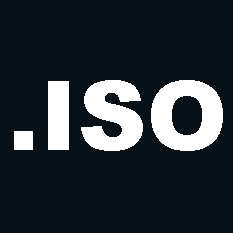
ISO é o acrônimo para International Organization for Standardization e também sistema de compilação de arquivos. Arquivos neste formato podem conter dentro de si diversos arquivos e pastas, programas, jogos e conteúdos inteiros de CDs/DVDs.
Podem servir como um formato de compilação comum, como o RAR e o ZIP, por exemplo. São inúmeras as utilidades destes arquivos, como por exemplo a criação de backups de suas mídias de filmes, softwares, jogos ou arquivos existentes no computador. Basta usar um programa capaz disso (o Nero, por exemplo).
Criando um arquivo ISO no Nero
Ao abrir o programa pela primeira vez, talvez ele não esteja configurado para exibir a opção de gravar imagens. Então, para garantir, realize o seguinte procedimento:
• Acesse Opções presente no menu próximo à logo do programa.

• Na janela de Opções, vá até a guia Outros e então habilite a opção Ativa a gravadora de imagem. Clique em OK e pronto, esta opção já estará disponível.

Compilando arquivos e pastas em arquivos de imagem ISO
Agora, volte à tela inicial do programa e acesse a guia Cópia e gravação, a segunda da esquerda para a direita, posicionada ao topo da janela. Nesta seção, clique sobre a opção Gravar disco de dados e então você será levado a uma nova janela.

Lá você deveria escolher o tipo de mídia (CD ou DVD de dados) a ser utilizada na gravação dos dados, mas como você criará um arquivo ISO, a sua escolha aqui é irrelevante. O próximo passo é inserir arquivos para a sua compilação. Para isso, clique em Adicionar e então encontre em seu sistema os arquivos e pastas desejados. Finalizada esta etapa, clique em Avançar.

Você está chegando ao fim da gravação. Na tela seguinte, na opção Gravadora atual, é preciso selecionar a opção Image Recorder (Gravadora de imagem). Faça isso e então clique em Gravar para iniciar o processo de compilação de seus dados.

Copiando o conteúdo um disco para um arquivo ISO
Novamente na tela inicial do Nero, clique na aba Cópia e gravação. Agora será preciso selecionar a opção Copiar disco.
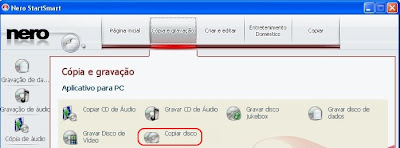
Você será levado para uma nova janela, na qual deverá selecionar a unidade de origem e a unidade de destino do disco a ser copiado. Unidade de origem deve ser a do seu drive de CD/DVD. A unidade de destino deve ser a Image Recorder.
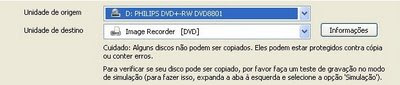
Feito isto, clique em Copiar e então será preciso indicar o destino, o nome e o formato do arquivo a ser criado. O formato ISO deve ser selecionado na seção Salvar como tipo, selecione a opção Arquivos de imagem ISO (*.iso). Clique em Salvar e então dê sequência à cópia normalmente, como na explicação anterior.
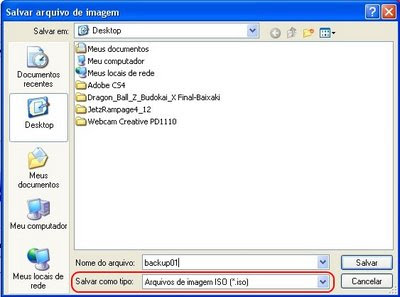
Gravando um arquivo de imagem ISO
Você já aprendeu a criar arquivos de imagem ISO e, cedo ou tarde, terá que acessar o seu conteúdo, então está na hora de aprender a gravar este tipo de arquivo. De todos os procedimentos indicados neste artigo, este é, sem dúvida, o mais simples. Você terá realizado tudo com apenas alguns cliques, vamos conferir?
Quando você instala o Nero em seu computador, ele passa a ser o programa padrão para a execução de arquivos neste formato, então se você der um duplo clique sobre um arquivo ISO, ele será aberto no próprio Nero. Se isto não ocorrer, clique com o botão direito do mouse sobre o arquivo, vá em Abrir com e então defina o Nero como programa padrão para executar aquele tipo de arquivo.
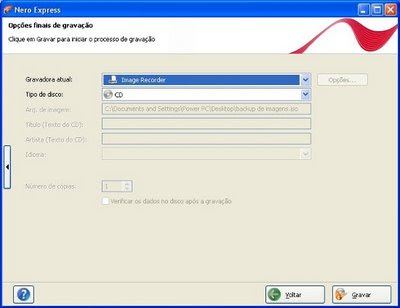
Como o programa compreende que este arquivo deve ser gravado em uma mídia para sua utilização, ele já o abre no penúltimo passo deste processo. Então, você só precisa selecionar a gravadora correta e então dê início à gravação clicando em Gravar.

terça-feira, 12 de maio de 2009
O que é ISO?
 ISO é um formato de arquivo que contém todas as informações sobre o conteúdo de um CD ou DVD, seja ele de áudio, vídeo ou dados. Extensamente compatível com vários programas gravadores, a funcionalidade deste formato é ser simples: basta abri-lo em um programa compatível para poder gravar este conteúdo ou até mesmo executá-lo sem a necessidade da mídia física.
ISO é um formato de arquivo que contém todas as informações sobre o conteúdo de um CD ou DVD, seja ele de áudio, vídeo ou dados. Extensamente compatível com vários programas gravadores, a funcionalidade deste formato é ser simples: basta abri-lo em um programa compatível para poder gravar este conteúdo ou até mesmo executá-lo sem a necessidade da mídia física.Uma imagem ISO compreende uma série de arquivos reunidos em um só. Antes, somente programas específicos gravavam uma imagem em DVD ou CD. Hoje, praticamente todos os programas gravadores são capazes de interpretar este conteúdo e gravá-lo.
Todos os dados de uma imagem ISO são mantidos sem nenhum tipo de compressão. Isso significa que o tamanho de um arquivo ISO representa o tamanho real que é ocupado em um CD ou DVD.
Outras informações, como código de boot, estruturas e atributos também fazem parte de uma imagem. Essas características fazem deste formato uma alternativa válida para a distribuição de softwares, por exemplo. Ao invés da confecção e distribuição de uma mídia física, basta transferir este conteúdo pela internet ou por um ambiente de rede.
A sigla ISO vem de International Organization for Standardization (Organização Internacional para Padronização) e vem do sistema de arquivos ISO 9660, usado em CDs e DVDs. Este formato também é compatível com o sistema Mac OS X, mas a extensão utilizada neste caso é CDR.
sábado, 9 de maio de 2009
Desabilite a função Pedir Atenção do MSN para não ser incomodado

O botão “Pedir Atenção”, localizado na janela de conversação do Windows Live Messenger, é um recurso muito útil para quando você precisa informar ou ser informado de uma mensagem urgente. Ao acioná-la, a janela de conversação da outra pessoa treme e é emitido um som de alerta.
Por outro lado, existem pessoas que não sabem usar essa ferramenta corretamente e vivem pedindo sua atenção sem qualquer necessidade. Além de ser muito irritante, isso pode tirar sua concentração caso esteja fazendo um trabalho importante no momento.
Apesar de o MSN possuir uma proteção contra pedidos frequentes, existem programas que permitem enviar diversos pedidos de atenção seguidos sem interrupção, o que torna o caso ainda mais grave. Se você possui um amigo, colega ou familiar com esse hábito inconviniente, saiba que é possível desativar essa funcionalidade do seu Messenger e viver em paz.
1 - Na janela de contatos do Windows Live Messenger, clique no botão “Mostrar Menu”, localizado na barra de ferramentas. Em seguida, mova o cursor para a opção “Ferramentas” e clique em “Opções”.
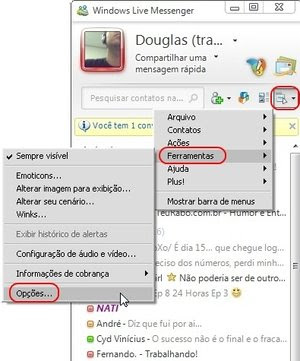
2 - Com a janela de opções do Messenger aberta, selecione o menu “Mensagens”, localizado no painel à esquerda. Depois, desmarque a opção “Permitir que eu envie e receba chamadas de atenção”. Por último, clique em OK para confirmar o processo.
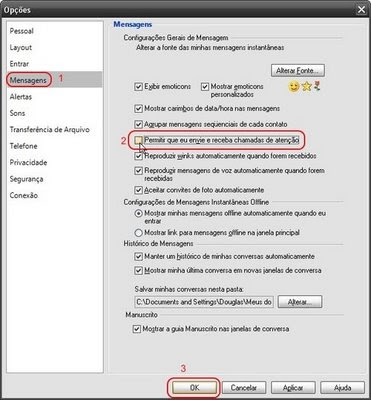
Isso evitará que a janela de contatos trema e emita o barulho de alerta. A única coisa que surgirá na sua tela será uma mensagem de que esta pessoa está pedindo sua atenção. Agora você pode respirar tranquilo e sem nenhum estresse.
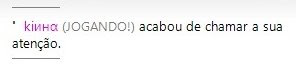
quarta-feira, 6 de maio de 2009
O que são os QR Codes?
Todos conhecem os códigos de barras, presentes em todas as partes do mundo, ocupando espaços em embalagens de produtos nos mercados, faturas de banco e até servindo como identificadores para linhas e séries.
Mas existe uma série de limitações com eles, que variam desde capacidade de armazenamento de informações à variação de formatos e tamanho requerido. Como saná-los? Com uma evolução do formato!
Esta imagem (um tanto bizarra) que você vê acima se trata de um QR code, um novo tipo de código de barras bidimensional. O termo QR deriva de Quick Response, que em inglês significa resposta rápida, transparecendo a intenção do criador de montar um objeto de fácil decodificação e em alta velocidade, geralmente por imagem.
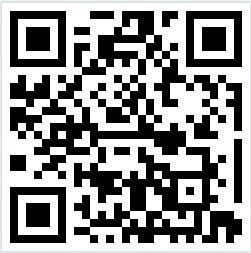
Uma capacidade e tanto
Neste pequeno espaço ocupado por ele (até grande nesta página), podem ser armazenadas as seguintes quantidades de caracteres:
• Numéricos: 7.089.
• Alfa-numérico: 4.296.
• Binário (8 bits): 2.953.
• Kanji/Kana (alfabeto japonês): 1.817.
Que fique claro: estes valores valem apenas para um dos tipos de dados citados e não para a somatória deles (ou seja, 1.817 caracteres japoneses representariam a capacidade máxima).
Isto é possível pela combinação de duas dimensões para a criação e leitura dos pontos (ao contrário do espaçamento e largura para o padrão), sendo que cada região do código QR tem sua própria função, tais como posicionamento, alinhamento, versão da informação e de produto e outras voltadas para segurança.
Segurança para? Simples: precisão de leitura e correção de erros. Sem estes mecanismos e logaritmos seria muito comum um código ser interpretado de modo errôneo, o que criaria um transtorno enorme tanto aos clientes quanto às companhias. Geralmente a taxa de restauração de informação e de correção de erros nos códigos QR flutua de 7% a 30%.
Existem também inúmeros padrões de leitura e de impressão, todos adequados à profundidade de leitura e precisão de equipamentos diferenciados. É importante também pensarmos que o novo formato quebra com o paradigma apenas de uma identificação.
Embora ele tenha sido criado com o propósito original de identificar carros, a sua capacidade de armazenamento variada permite novas ações globais, etiquetagem dinâmica de itens e até mesmo o transporte de dados (imagine a sua identidade em formato digital, contendo seus dados de nascimento, país de origem e tudo mais).
Popularização sem precedentes
Na terra do sol nascente — onde o código viu sua origem no ano de 1994, pelas mãos da companhia Denso-Wave — as coisas estão em funcionamento há um pouco mais tempo (desde janeiro de 1999, quando o padrão JIS X 0510 foi liberado).
Os celulares no Japão também já são preparados para interpretar estes códigos, bastando o cliente bater uma foto com a câmera do aparelho e enviá-la por internet para o banco para receber a cobrança direto em suas mãos e levar o produto mediante recibo no ato. Dinheiro vivo? Esqueça!
E se o Japão servir como algum indicativo, esta onda de QR Codes se alastrará rapidamente pelo mundo inteiro, afinal, mesmo não vindo das próprias fabricantes, os programas para a leitura dos códigos em barra novos já se espalham como infestações. Até mesmo na App Store — loja virtual com programas para o portátil da Apple, o iPhone — já são encontrados vários deles.
domingo, 3 de maio de 2009
O que são Codecs?
Primeiramente, é útil saber a definição técnica dos Codecs. Eles são programas que codificam e decodificam arquivos de mídia, favorecendo compactação para armazenagem e descompactação para visualização.
Arquivos de Mídia
Ao usarmos algum arquivo de mídia, usa-se algum codec, mesmo sem saber. Todo arquivo com extensão MP3 ou AVI, por exemplo, foi feito com um codec. Atualmente, para tocar alguma música ou ver algum filme, precisa-se de um codec para leitura desses arquivos de mídia. Mas, por quê?
No início da computação pessoal, os principais arquivos de mídia utilizados eram os áudios em WAV e em MIDI. Os WAV gravavam o som ambiente e faziam pequenos clipes. Os MIDI eram sintetizadores de som, pois usavam a placa de som do computador para replicar a música. O grande problema desses formatos era que os arquivos MIDI não eram a música, somente uma reprodução computadorizada qualquer (atualmente, a tecnologia dos sons MIDI é usada nos tons polifônicos dos celulares) e os WAV eram extremamente grandes.
O problema com os WAV
Mas, por que os arquivos WAV eram (e ainda são) muito grandes? Para entender isso, basta saber que o ouvido humano percebe somente uma faixa de som e não ouve todos os possíveis. Entretanto, o WAV consegue perceber e grava esses sons inaudíveis e transforma-os em informação junto com os perceptíveis. Dessa forma, os arquivos de som WAV têm muita informação, desde a desnecessária até a que precisamos.
A maneira de resolver o excesso de informação foi desenvolver um programa que pegasse somente os trechos úteis dos arquivos WAV. Dessa forma o MP3 foi criado, ou seja, é um arquivo de som compactado somente com as informações necessárias.
Começando com arquivos de vídeo
Tudo começou no final da década de 1980, com o projeto MPEG, o Moving Picture Experts Group, ou o Grupo de Especialistas em Imagens Animadas (ou filmes). Esse grupo desenvolveu um sistema de compactação de arquivos de filme para armazenagem e reprodução em computadores, sem excesso de tamanho ou peso. Imagine que em um filme de 800x600, tela cheia em alta resolução, existam 30 imagens diferentes por segundo e cada imagem é feita em média com uns 500.000 pontos. Cada ponto é um byte de informação, então, cada segundo de filme teria uns 15 MB de informação. Dessa forma, em um CD com capacidade para 700 MB caberiam somente 50 segundos de filme!
Esse grupo desenvolveu uma forma de codificar essas imagens do filme para que não ocupassem tanto espaço. Apesar de ter perdido um pouco da qualidade, o filme era reproduzível em qualquer computador, além de propiciar a observação em detalhes. Esses arquivos eram os MPEGs, ou MPGs. O MP3 na verdade seria a terceira camada dos MPEGs, a camada de som (por isso se chama MP3). O formato MP4 seria uma quarta camada de MPEG, com vídeos em alta definição.
Simplificando ainda mais os Codecs
Imagine que você quer enviar uma mensagem de texto via celular para alguém via SMS. Caso seja escrito com todas as letras, o texto vai ficar muito grande para caber no espaço de 100 caracteres permitidos na mensagem. Então, você e seu amigo resolvem criar um código: escrever somente consoantes e retirar as vogais, além de trocar outras coisinhas pré-combinadas. Como deixar em maiúscula as consoantes de palavras que comecem ou terminem com consoantes e em minúscula as consoantes de palavras que comecem ou terminem com vogais. Dessa forma, o texto ficaria bem menor e caberia no espaço do celular.
Então o texto:
Infelizmente não poderei estar no horário combinado porque apareceu uma situação de emergência para resolver. Eu te ligo quando chegar em casa.
Ficaria assim, depois de passar pelo seu código:
nflzmnt Ñ Pdr stR N Hrr Cmbnd Pq prc 1 Stçõ D mrgnc P RslvR. T Lg Qd ChgR m Cs.
Um texto de 143 caracteres ficou somente com 80, portanto pode ser enviado para seu amigo! Com essa codificação, a mensagem ficou bem menor, mas passa o mesmo recado.
É claro que nem todo mundo consegue decifrar esse código se não souber como decodificar. Porém, você e seu amigo conseguem se comunicar.
Os codecs fazem exatamente isso que você acabou de fazer: eles codificam para simplificar e permitem decodificar para receber a mensagem depois!
Entendendo como funciona
O codec é um pequeno programa para codificar e decodificar as informações de um arquivo de mídia. Ele codifica o formato original em um tamanho menor para armazenar e depois decodifica, transformando novamente em imagem e/ou som para que todos possam ver.
Por isso é preciso ter o codec instalado no seu computador para ver determinados arquivos de mídia. Um vídeo no formato AVI, por exemplo, pode ser compactado com diferentes codecs, como o XVID ou o DIVX. E para que o seu computador possa ler aquela informação, é preciso ter aquele código para decodificar o filme e assisti-lo.
Principais codecs existentes
Atualmente, é utilizado um principal codec de áudio, o MP3. Além de alguns diferentes codecs de vídeo, como o XVID, o DIVX, o RMVB, o M4V, entre vários outros. Felizmente, existe o K-Lite Codec Pack, um grande pacote com todos esses principais codecs e muitos outros, todos reproduzíveis com o Media Player Classic. O importante é que com o K-Lite Codec Pack instalado, dificilmente você encontrará algum formato de arquivo que exija algum codec que não esteja em seu computador.
Existem diferentes versões do K-Lite. Elas são:
K-Lite Mega Codec Pack: Com este pacote oferece a grande maioria dos codecs necessários e ainda a vantagem de trazer o Media Player Classic pronto para usar.
K-Lite Codec Pack Full: Traz todos os codecs que você vai precisar, sem o Media Player Classic.